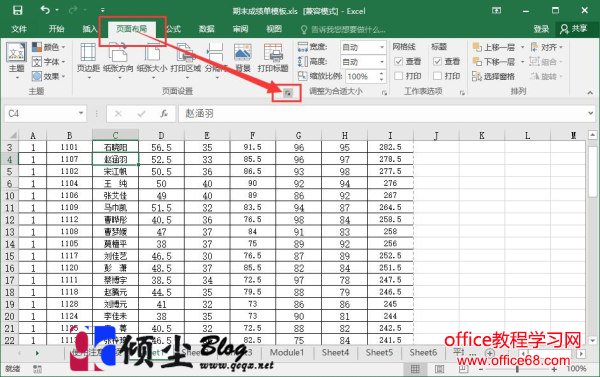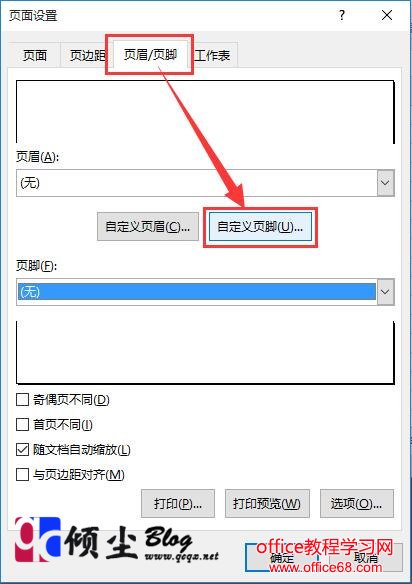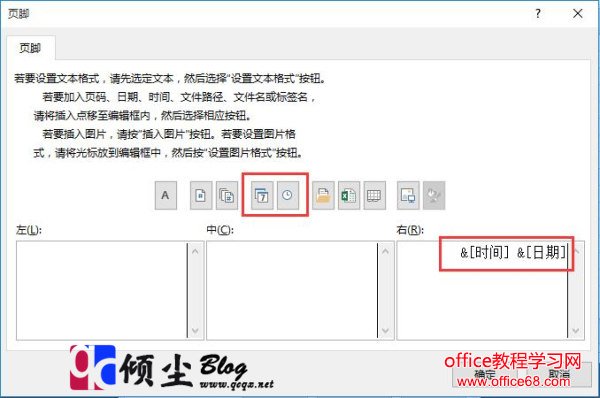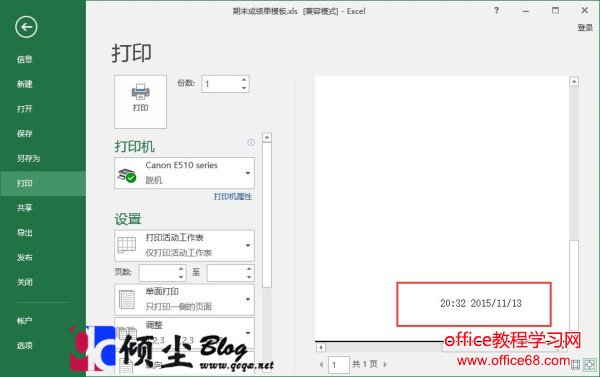|
我们再打印Excel表格的时候,往往需要打印上当前的时间和日期,时间是动态的,无法直接添加,下面我们来说下Excel2016教程,在Excel中加入动态时间的方法。 1.打开要打印的Excel表格,点击菜单栏的“页面布局”,然后从“页面设置”的右侧找到一个斜三角并点击他。如图1
2.在弹出的“页面设置”对话框中选择“页眉/页脚”选项卡,之后点击“自定义页脚”。如图2
3.在弹出的“页脚”对话框中,我们可以选择加入时间的位置,这里我们选择右边,然后点击“时间”和“日期”按钮即可添加。如图3
4.点击打印预览查看预览界面.如图4
|